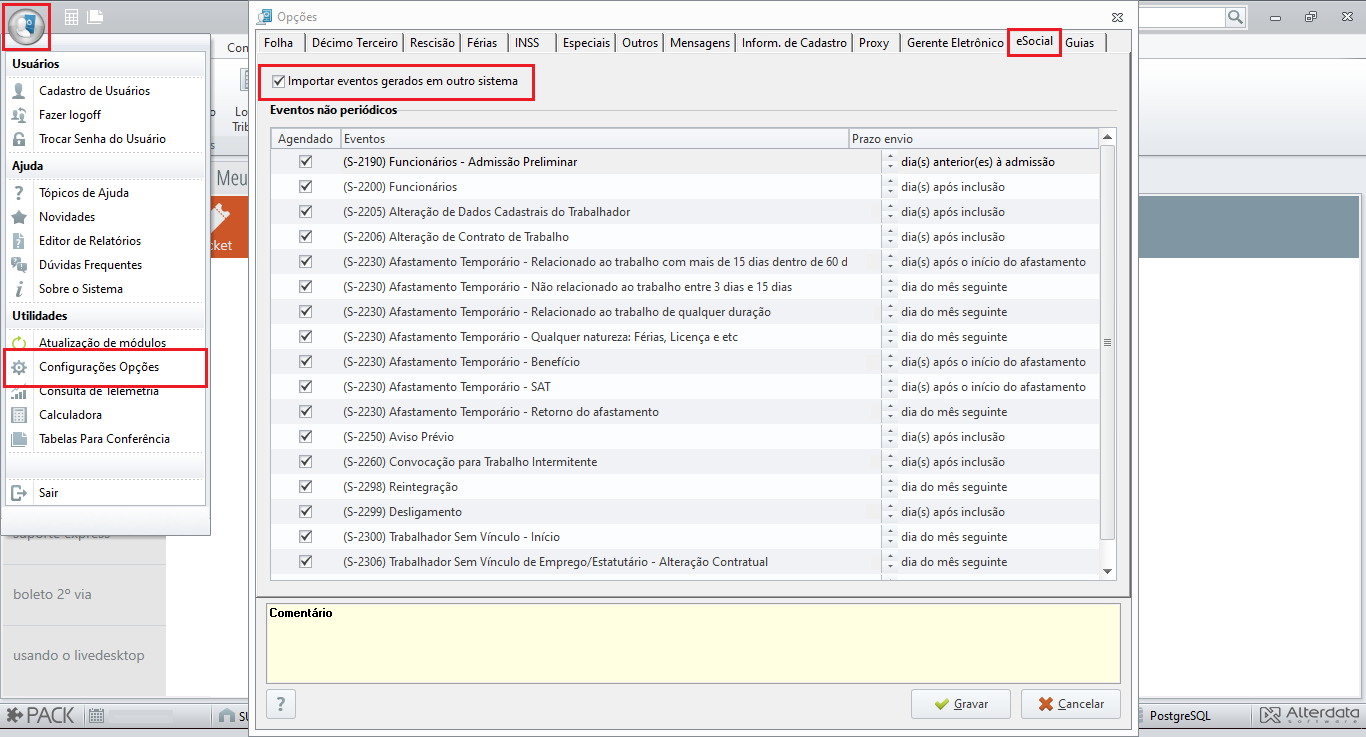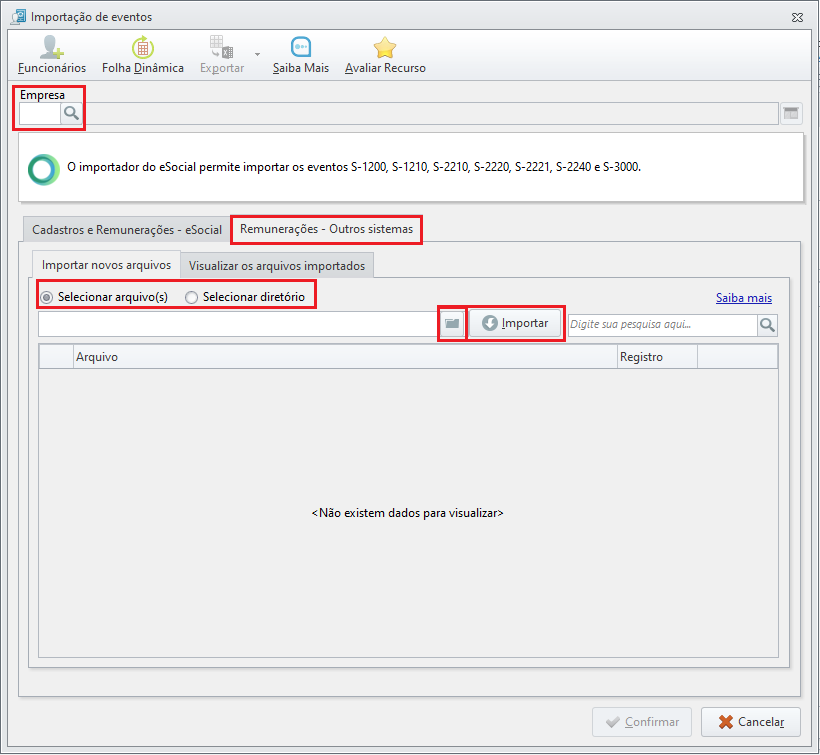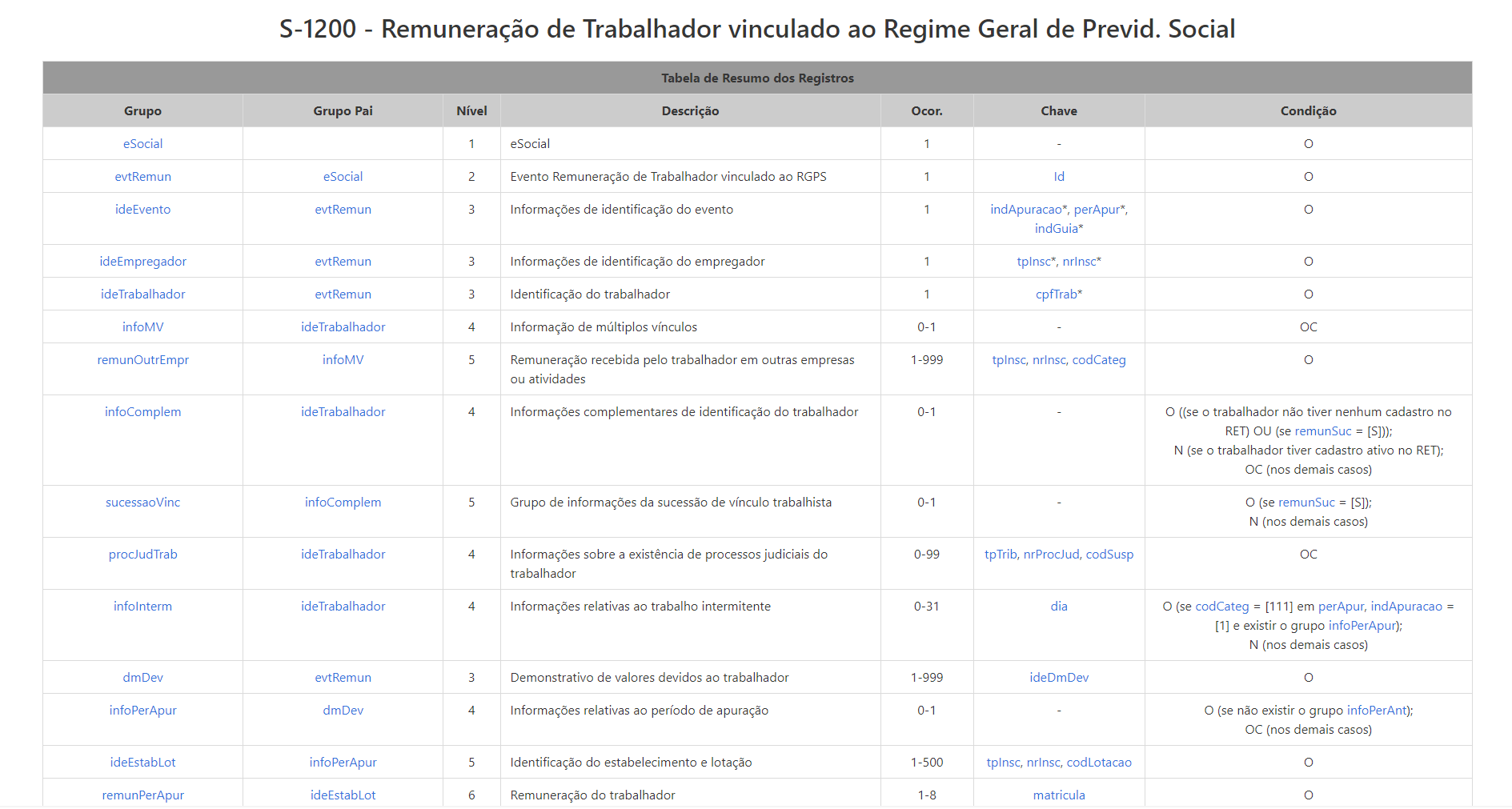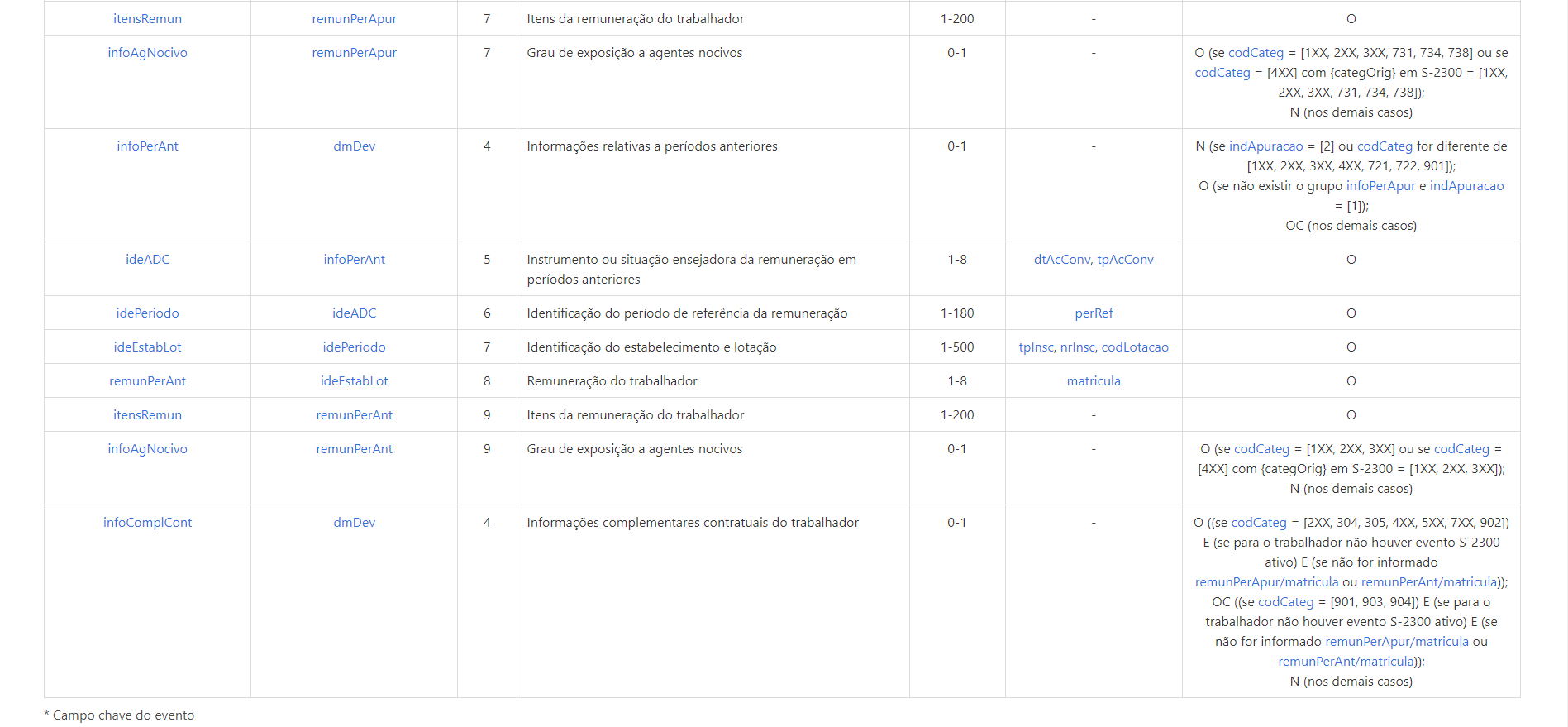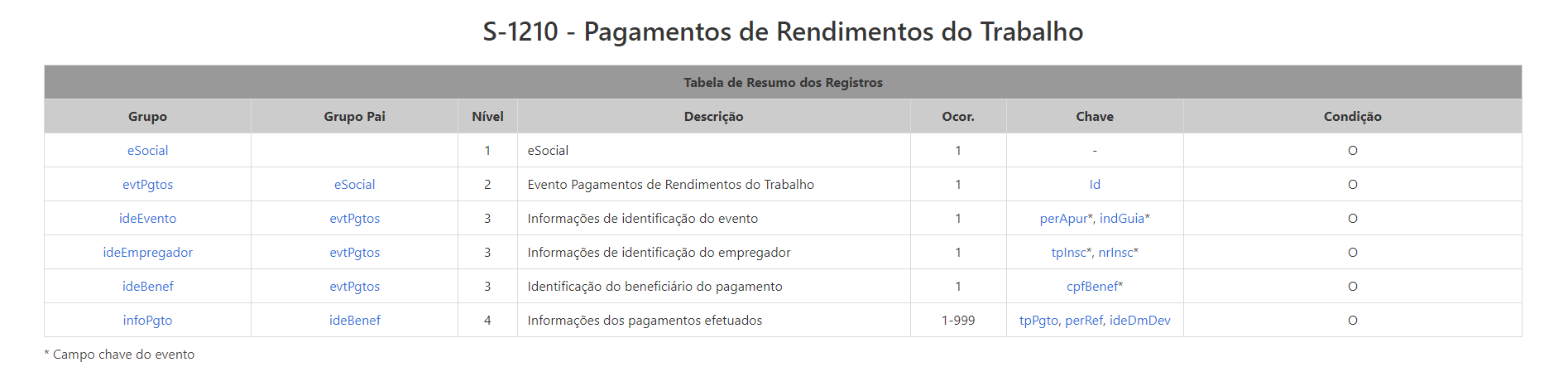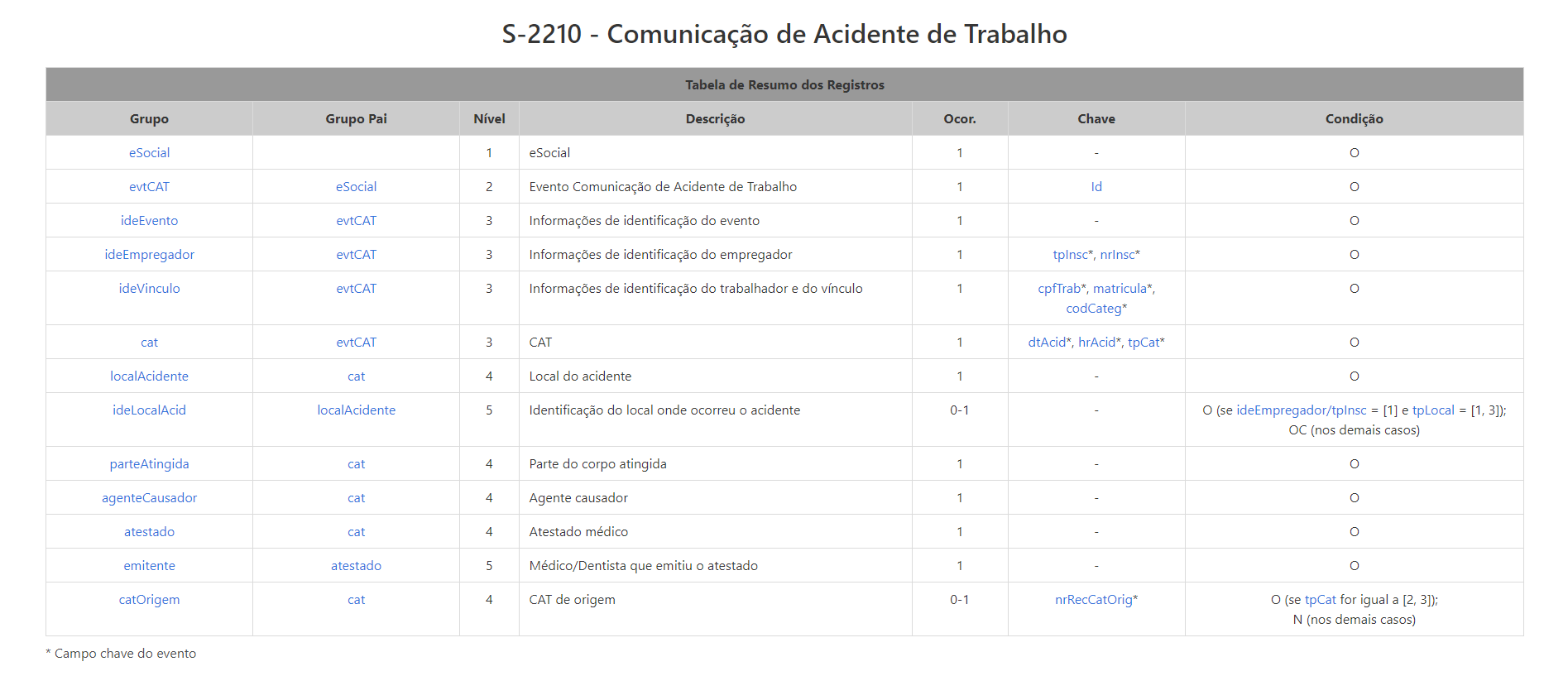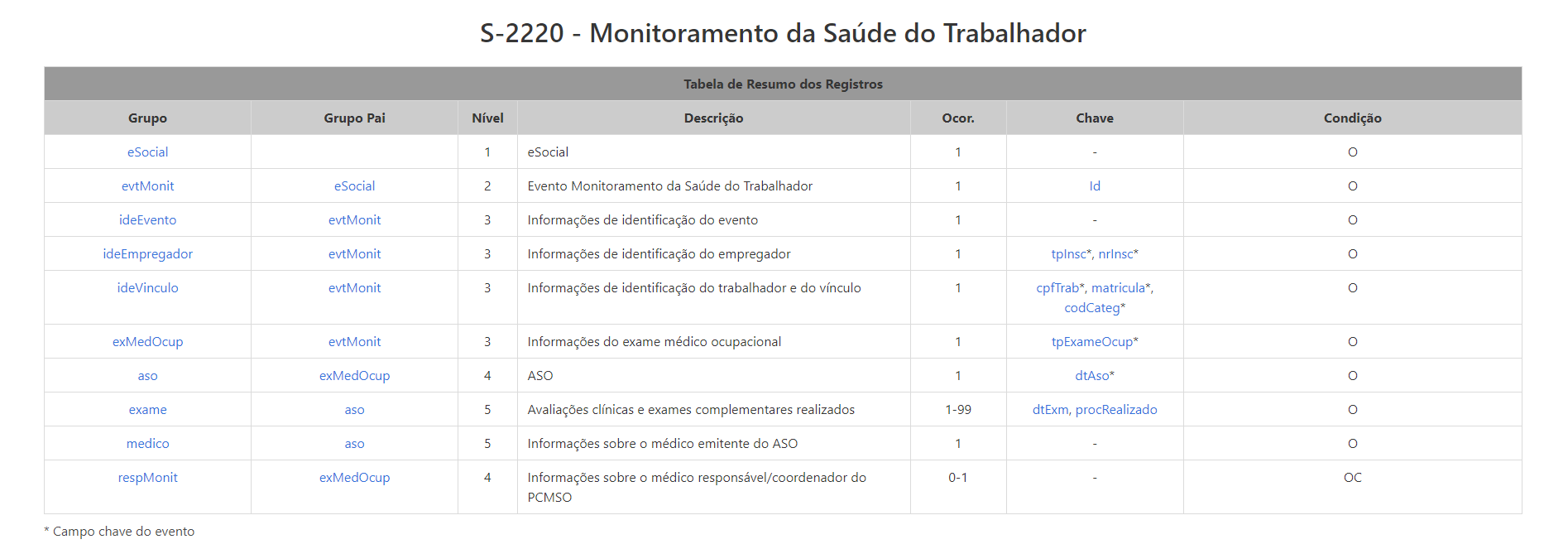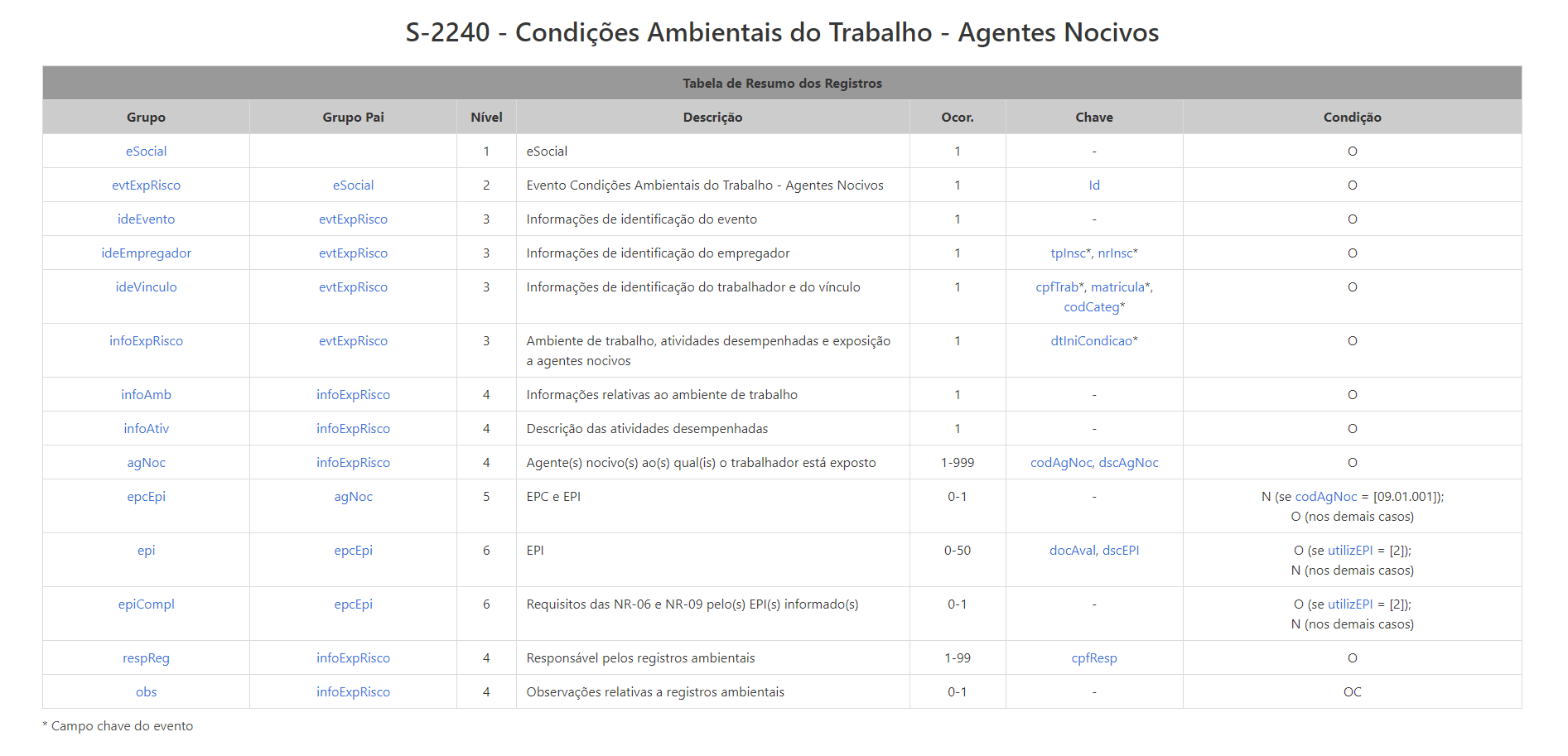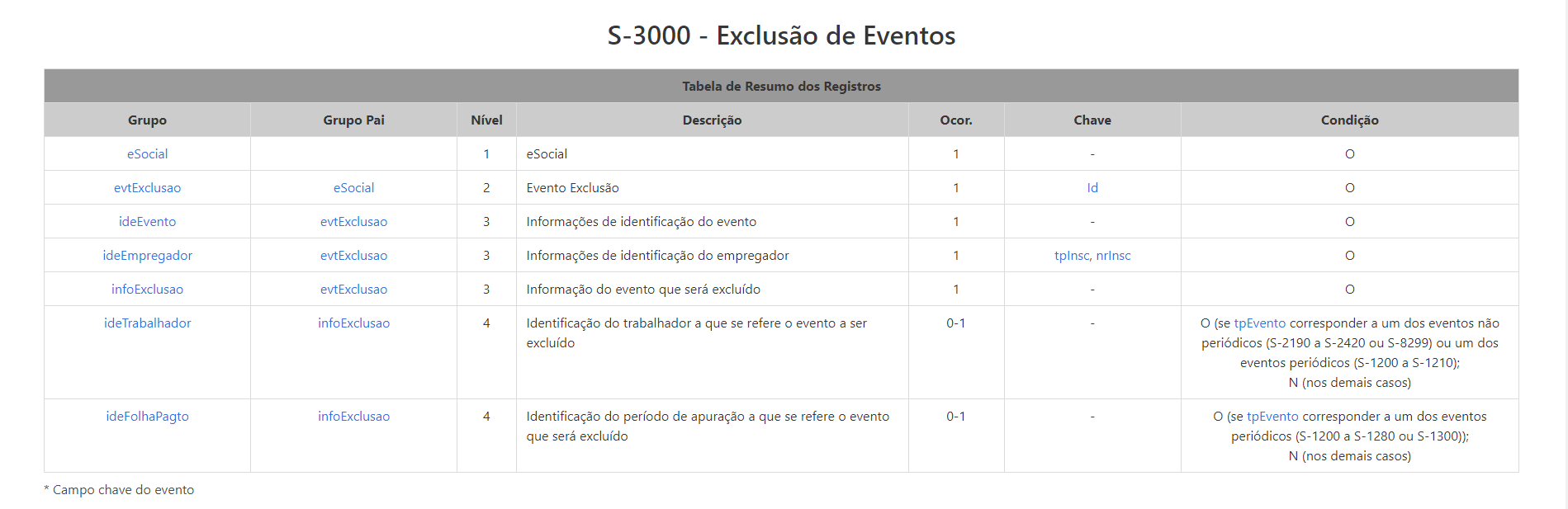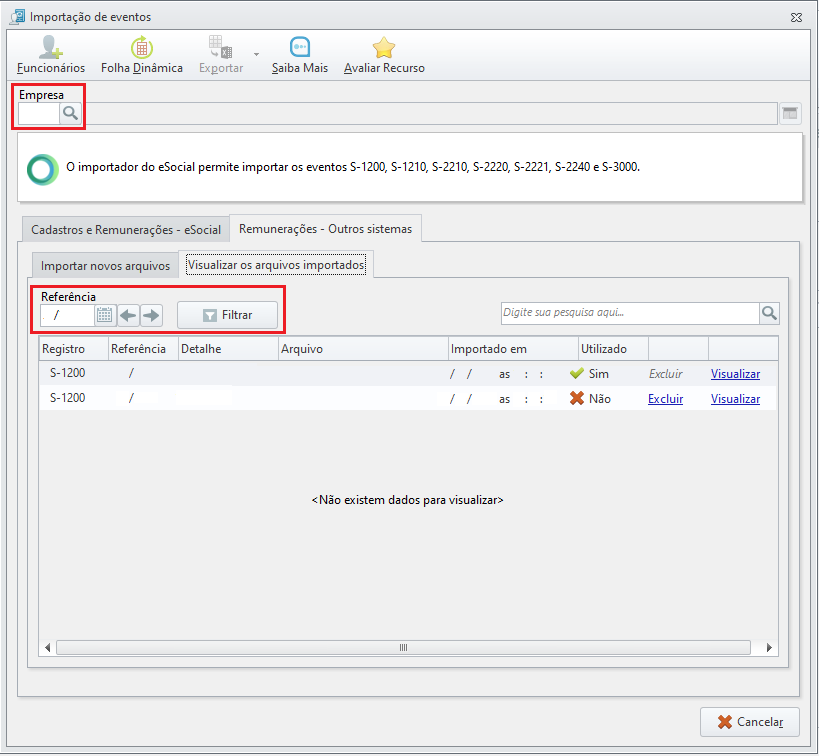Autor do artigo: Silvana.sup.pack
Como configurar o sistema para a importação dos eventos (xml)
O sistema possui em suas configurações a possibilidade de liberar a importação de eventos do eSocial gerados externamente para dentro de sua base. Nesta dica, você pode conferir o passo a passo deste processo, então vamos começar pela configuração do sistema.
- Acesse o Menu Principal;
- Clique em Configurações Opções;
- Na aba eSocial e marque a opção Importar eventos gerados em outro sistema;
- Após clique em Gravar.
Lembrando que as alterações feitas em um terminal/estação só serão válidas nos demais terminais/estações na rede quando reiniciado o sistema em cada um destes terminais/estações.
Como importar o arquivo XML no sistema
Envio e Consulta dos eventos
Agora os eventos já estão no sistema Departamento Pessoal (WDP) e os eventos serão aglutinados junto ao xml dos processamentos que o funcionário tenha tido no mês em Andamento dos envios, e os mesmos serão enviados sozinhos ou junto dos demais processamentos que já tenham sido feitos no sistema.
Consultar os eventos/arquivos
- Acesse a Central eSocial (aba eSocial) - ícone Importar eventos ;
- Selecione a Empresa e marque a opção Remunerações - Outros sistemas;
- Clique na aba Visualizar os arquivos importados;
- Selecione a Empresa, a Referência e clique em Filtrar;
- Confira na coluna Registro o tipo do evento, a Referência, o Detalhe do arquivo, a referência da importação em Importado em, se foi Utilizado, assim como as opções de Excluir e a de Visualizar para conferir os dados do arquivo.
Para mais informações sobre outras formas de importação clique aqui